Android TV는 Android 휴대전화만큼 맞춤설정할 수 없지만 맞춤설정하기 위해 할 수 있는 일은 많습니다. 그 중 하나는 사용할 화면 보호기를 선택하는 것입니다. 변경하는 방법을 알려드리겠습니다.
컴퓨터에서와 마찬가지로 Android TV 화면 보호기는 기기가 유휴 상태일 때 표시되는 것입니다. 기본적으로 현재 시간 및 날씨와 함께 고품질 사진을 표시합니다. 하지만 이 기능으로 할 수 있는 일이 훨씬 더 많습니다.
 기본 Android TV 화면 보호기입니다.
기본 Android TV 화면 보호기입니다.
Google Play 스토어에는 수십 개의 화면 보호기 앱이 있으므로 Android TV를 완전히 새로운 모양으로 만들 수 있습니다. 검색 창에 “화면 보호기” 또는 “daydream”(기능의 이전 이름)을 입력한 다음 원하는 것을 설치하기만 하면 됩니다.
 “요윈도우” 날씨 화면 보호기.
“요윈도우” 날씨 화면 보호기.
원하는 것을 설치했으면 화면 보호기로 설정할 차례입니다. 홈 화면 오른쪽 상단의 톱니바퀴 아이콘을 선택하여 설정을 엽니다.
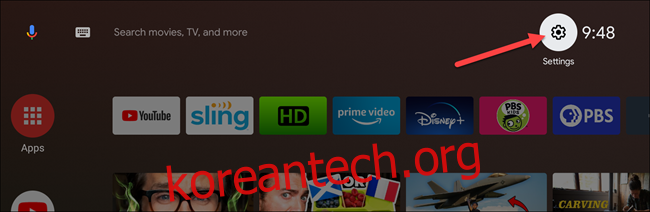
그런 다음 “장치 기본 설정”을 선택하십시오.
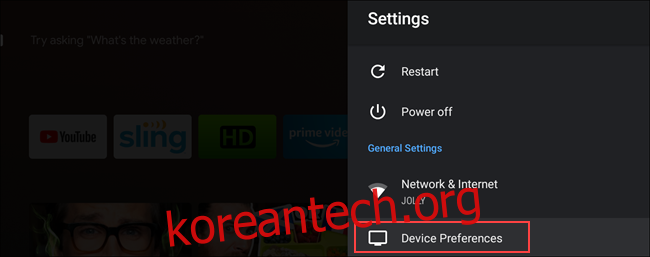
아래로 이동하여 “화면 보호기”를 선택하십시오.
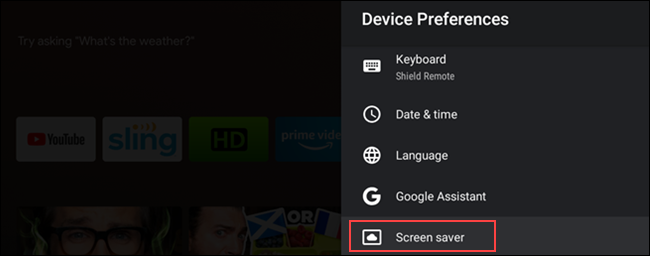
“화면보호기” 메뉴 상단에서 다시 한 번 “화면보호기”를 선택합니다.
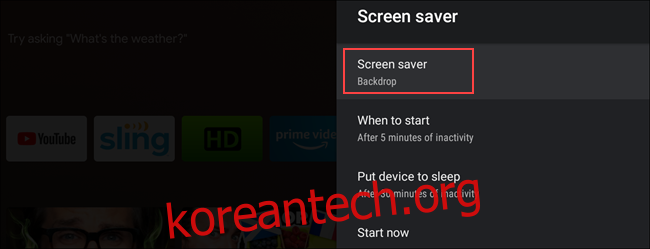
사용하려는 화면 보호기를 선택하십시오(저희는 YoWindow입니다).

Play 스토어에서 화면 보호기를 사용하는 경우 해당 앱에 대한 옵션이 자동으로 열립니다. 그러나 일부는 다른 것보다 더 많은 설정이 필요합니다. 기본 설정을 선택한 다음 리모컨에서 뒤로 버튼을 클릭합니다.
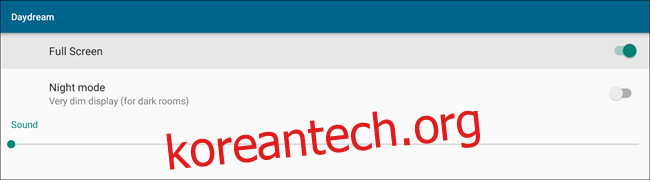 YoWindow의 화면 보호기 기본 설정.
YoWindow의 화면 보호기 기본 설정.
마지막으로 다음 설정을 조정하여 화면 보호기의 작동 방식을 변경할 수 있습니다.
“시작 시기”: 화면 보호기가 시작되기 전의 비활성 시간(분)입니다.
“기기를 절전 모드로 전환”: TV가 절전 모드로 전환되기까지의 비활성 시간(분)입니다.
“지금 시작”: 지금 화면 보호기를 봅니다. 이 옵션은 화면 보호기를 빠르게 미리 보는 데 적합합니다.
“Sleep Now”: TV를 지금 절전 모드로 전환합니다.
“Stay Awake on Music”: 음악 앱이 재생 중이면 TV가 잠자기 상태가 되지 않습니다.
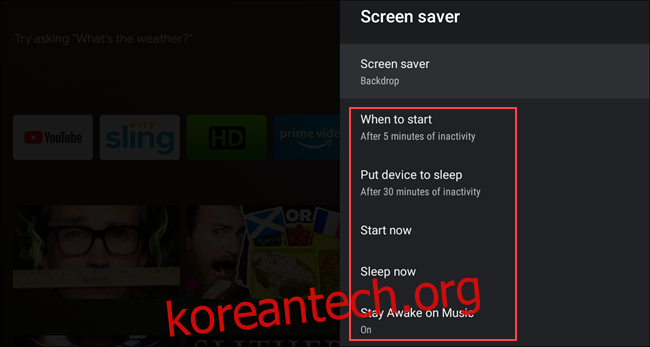
안타깝게도 Android TV 홈 화면에서는 배경화면을 변경할 수 없습니다. 그러나 화면 보호기는 가장 자주 보게 되는 것이므로 보기에 정말 좋은 것을 선택하십시오.

